Uanset om du har været projektleder i mange år, eller er helt ny som projektleder, er der god sandsynlighed for at du har hørt om et Gantt-kort før. Gantt-kort kan ved første blik se meget mystiske ud, men de er faktisk slet ikke så svære at forstå som man skulle tro.
I dette indlæg vil jeg forsøge at skabe den ultimative guide til Gantt-kort for dig. I guiden her vil vi altså dække alt hvad du bør vide omkring et Gantt-kort. Du vil f.eks. kunne læse definitionen på et Gantt-kort, fordele og ulemper, og meget mere. Målet med indlægget er at du som læser skal vide præcis hvad et Gantt-kort er. Herunder er der et overblik over hvad du kan læse om i dette indlæg:
- Hvad er et Gantt-kort?
- Hvordan man skal læse et Gantt-kort
- Elementer af et Gantt-kort
- Hvad bruger man et Gantt-kort til?
- Gantt-kort fordele og ulemper
- Moderne Gantt-kort vs. Skrivebordsapp
- Hvordan du selv kan skabe et Gantt-kort?
- Hvad du mangler for at skabe et Gantt-kort
- Do’s and Don’ts for at skabe et effektivt Gantt-kort
- Hvordan man laver et Gantt-kort
- Hvordan du kan bruge et Gantt-kort i projektledelse
- Projekt Ressource Ledelse med Gantt-kort
- Ressource ledelse med Gantt-kort
- Inviter personer til projektet og giv dem opgaver
- Sorter i data med filtre
- Gør brug af ”Availability View”
- Estimering af timer og ressourcer
- Se holdets arbejdsbyrde på tværs af alle projekter
- People vs. Ressourcer i projektledelse
Hvad er et Gantt-kort?
Et Gantt-kort er et horisontal-bar diagram som er brugt i projektledelse til visuelt at repræsentere en projektplan over tid. Moderne Gantt-kort viser dig typisk tidslinjen og status, såvel som hvem der er ansvarlige for hver opgave i dit projekt.
Her er vigtige punkter og detaljer, som et Gantt-kort giver dig muligheden for at få overblik over enormt hurtigt:
- Hvordan projektet bliver delt op i forskellige opgaver?
- Hvornår hver opgave skal begynde og slutte?
- Hvor lang tid hver opgave skal tage?
- Hvem der skal arbejde på hver opgave?
- Hvordan opgaverne er afhængige af hinanden?
- Hvornår vigtige møder, godkendelser eller deadlines skal foregå?
- Den fulde projektplan fra start til slut!
Med andre ord er et Gantt-kort en meget simpel måde at kommunikere på hvad det vil kræve for at aflevere projektet til tiden og inden for budgettet. Det vil altså betyde, at det er meget nemmere at holde styr på holdet og investorer på samme tid med et godt Gantt-kort.
Hvordan man skal læse et Gantt-kort
Som sagt kan Gantt-kort se lidt forvirrende ud til at starte med. Men når først du har lært de basale ting vil du hurtigt kunne læse og lave dine egne Gantt-kort. Så kan du hurtigt se hvor langt i processen du er med hvert projekt, og hvad der mangler for at de bliver en succes.
Elementer af et Gantt-kort
For at læse et Gantt-kort er det vigtigste egentligt bare, at man har en forståelse for hvad de forskellige elementer af et Gantt-kort betyder. Her er en liste terminologi, som forhåbentligt kan hjælpe dig med at forstå de vigtigste dele af et Gantt-kort, og hvilken rolle de hver spiller i en projektplan:
- Opgaveliste: Løber vertikalt ned til venstre af Gantt-kortet for at beskrive projektets arbejde.
- Tidslinje: Løber horisontalt i toppen af Gantt-kortet og viser måneder, uger, dage og år.
- Datolinje: En vertikal linje der fremhæver den nuværende dato på Gantt-kortet.
- Barer: Horisontale barer på den ene side af Gantt-kortet som repræsenterer opgaver, process, varighed, start- og slutdato.
- Milepæle: Store events, datoer, beslutninger og aftaler fremhæves.
- Afhængigheder: En grå stribe der forbinder opgaver som skal løses efter hinanden.
- Fremskridt: Viser hvor langt i projektet du er, og hvor langt der er tilbage igen.
- Ressource tildelt: Indikerer personen eller ressourcerne som ansvarlige for en opgave.
Her er der et Gantt-kort med alle disse elementer fremhævet:
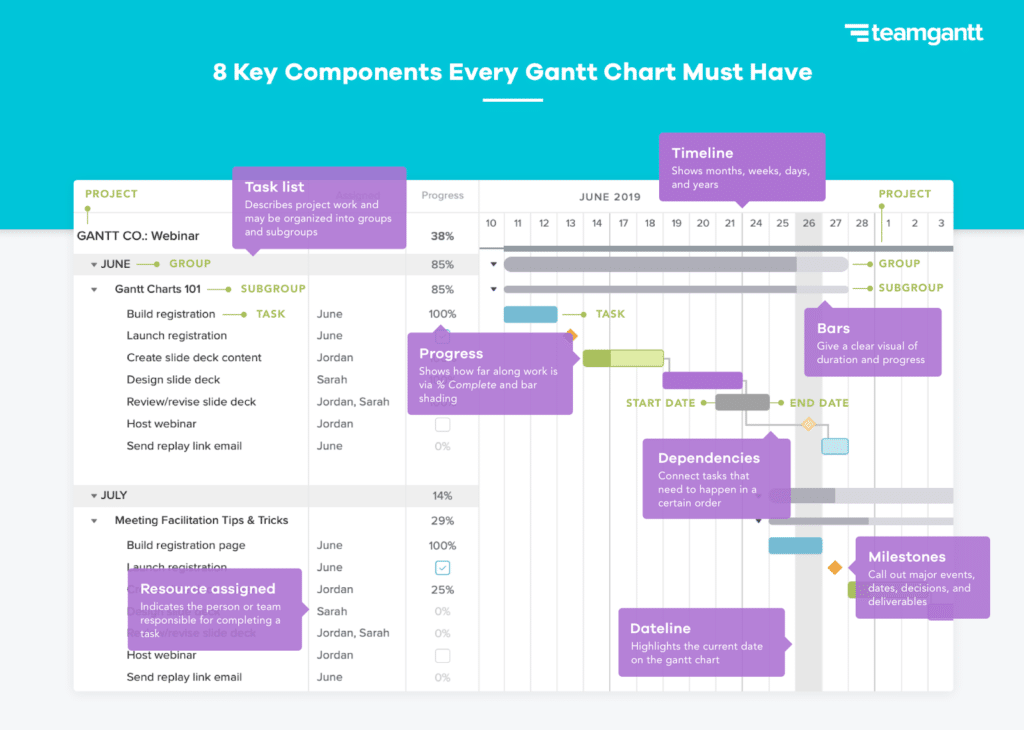
Hvad bruger man et Gantt-kort til?
Gantt-kort er brugt til planlægning af projekter under projektledelse. Et Gantt-kort er utroligt brugbart fordi det tillader dig at simplificere komplekse projekter om til simple opgaver som er nemme at udføre og følge. Gantt-kort vil også hjælpe dig med at holde styr på projektet, deadlines, milepæle og totale antal timer arbejdet.
Historien bag Gantt-kortet
Det første projektledelses kort blev opfundet af Karol Adamiecki i 1896. Her er en hurtig historie over Gantt-kortet:
- 1896: Karol Adamiecki skaber det første projektledelseskort; ”The Harmonogram”, en ældre version af det moderne Gantt-kort.
- 1931: Adamiecki udgiver Harnomogrammet (Dog på polsk)
- 1910-1915: Henry Gantt udgiver hans eget projektledelses system, Gantt-kortet.
- I dag: Gant-kort er det foretrukne redskab til at håndtere projekter af alle størrelser og typer.
Hvem bruger Gantt-kort?
Gantt-kort er meget effektive i næsten hvilken som helst industri. Her er nogle typer virksomheder som bruger Gantt-kort til planlægning, og eksekvering af deres projekter lidt mere end andre.
- Byggearbejde
- Konsulenter
- Markedsføringsafdeling
- Produktion
- Event planlægning
- Softwareudvikling
Hvornår bør du bruge et Gantt-kort?
Så hvornår ved du om du skal bruge et Gantt-kort til at håndtere dit projekt? Jeg synes, at Gantt-kort er oplagte til alle projekter som har en plan. Hvis nogle af disse punkter er sande, så brug et Gantt-kort:
- Dit projekt har en deadline
- Mange mennesker eller hold er involveret i projektet og det hele skal derfor koordineres
- En chef, klient eller holdmedlem vil gerne se en visuel tidslinje over projektet fra start til slut.
- Dit projekt involverer kompleksitet, som at f.eks. dine opgaver skal gøres i en speciel rækkefølge.
- Holdmedlemmer arbejder på flere forskellige projekter af gangen, og du skal håndtere deres arbejdsbyrde.
- Du har en god ide om hvor lang tid hver opgave bør eller kan tage.
Hvordan gør Gantt-kortet det sammenlignet med alternativer?
Projektledere bruger en bred vifte af redskaber – fra Gantt-kort til kanban boards, eller bare regneark og opgavelister.
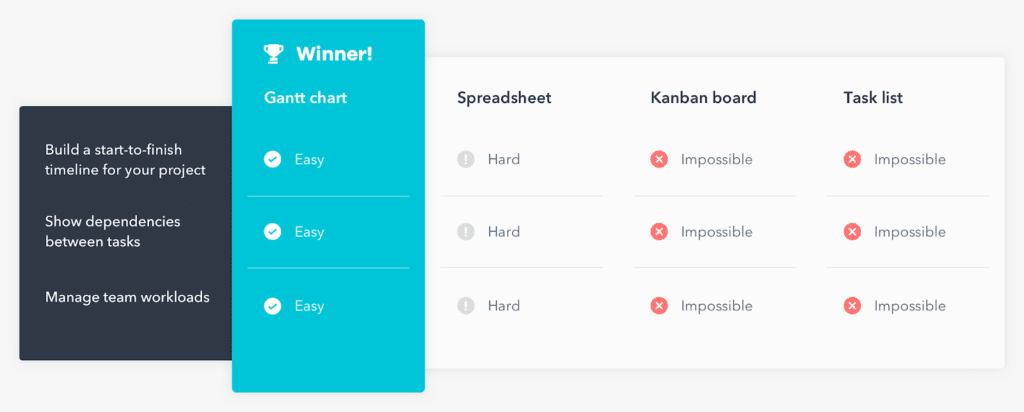
Sammenligningen er meget tydelig: Regneark, kanban boards, og opgavelister mangler vigtige projektledelses egenskaber som at opbygge en tidslinje, afhængigheder og at håndtere arbejdsbyrder. Uden disse tre Gantt-kort egenskaber vil du have svært ved at kommunikere planen til dit hold, klienter og interessenter.
Den gode nyhed er dog, at du sagtens kan bruge et Gantt-kort uden at skulle droppe andre alternativer. Dit hold foretrækker måske kanban boards til daglige opgaver, eller at bruge et regneark og derefter lave et RACI-diagram til de mindre opgaver. Med TeamGantt har du valg. Se og administrer projekter som Gantt-kort, opgavelister, kalendere, eller kanban boards, og upload vigtige regneark til projektet. Uanset hvordan du kigger på det falder alt tilbage til din plan. Lad os tage et tættere kig på hvordan et Gantt-kort kan hjælpe dig med at administrere dine projekter bedre.
Gantt-kort Fordele og Ulemper
Hvad er det fedeste ved Gantt-kort? Og hvad bør du være opmærksom på inden du benytter dig af Gantt-kort? Her er et hurtigt overblik over fordele og ulemper ved Gantt-kortet.
Fordele ved Gantt-kortet
Visualiser hele dit projekt: En projektplan er en ting. Hvordan den spiller ud, er en anden. Et Gantt-kort giver dig start til slut overblik over hele dit projekts tidslinje, så du kan se hvordan opgaver gør fremskridt i real time. Det betyder at du meget nemt kan skabe helt opdaterede rapporter til managers og interessenter.
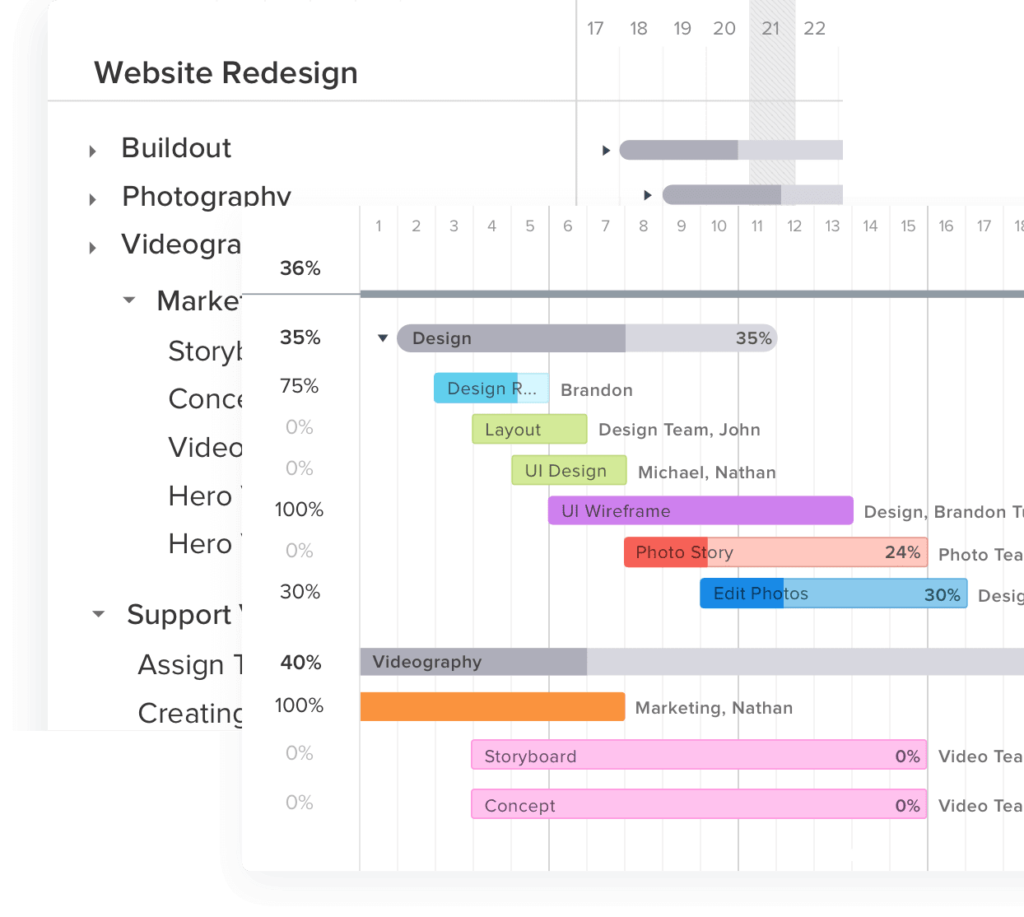
Billedet her viser hvordan et Gantt-kort ser ud i TeamGantt. TeamGantt er det værktøj jeg bruger når jeg skal lave projektplaner. Det er et utrolig alsidigt og brugervenligt projektstyringsværktøj som kan alt hvad du skal bruge for at kunne lave et Gantt-kort. Jeg vil på det varmeste anbefale dig at tage et kig på TeamGantt
Se hvordan opgaver er forbundet: Ting ændrer sig. Heldigvis for dig er det nemt at rykke rundt på opgaver i et Gantt-kort. Med afhængigheder, en stjerne feature i et Gantt-kort, kan du holde opgaver forbundet selv når tidslinjen driller.
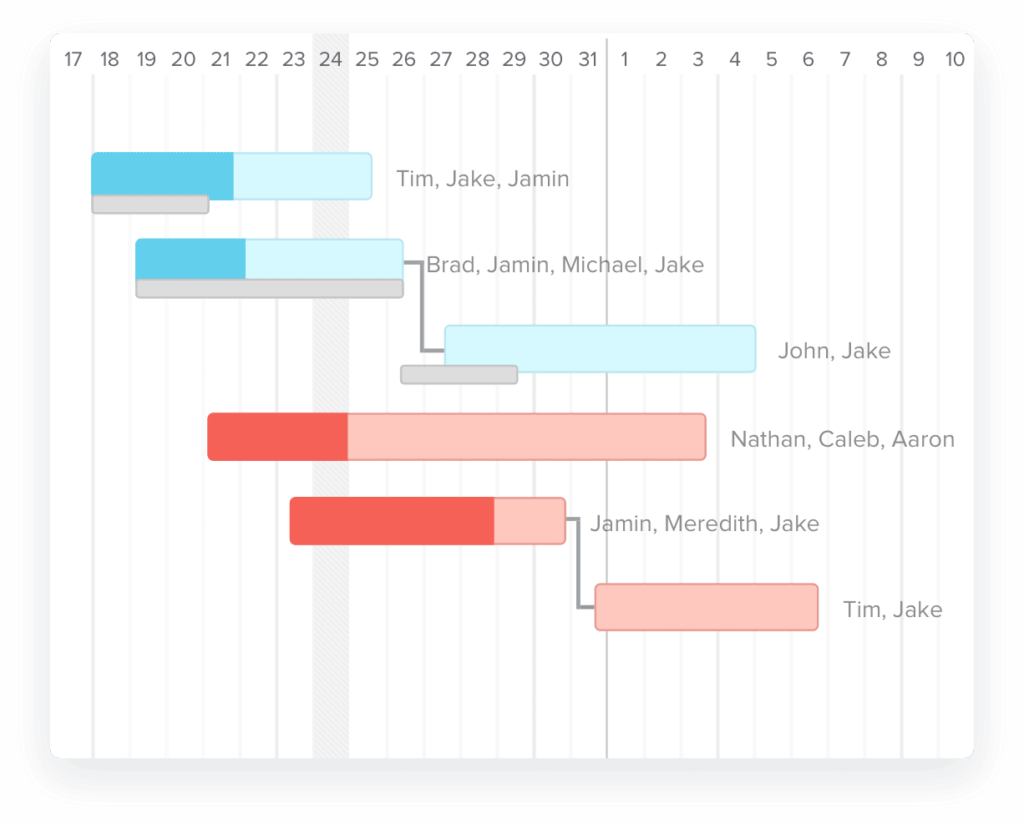
Hold alle på den samme side og til tiden: Klar kommunikation er et must-have i ethvert projekt. Uden det risikerer du forsinkelser og det koster penge. Online Gantt-kort ligesom TeamGantt, sikrer at ingen er efterladt tilbage i mørket. Det skyldes at alt din projektinformation og diskussionstråde er samlet et enkelt sted.
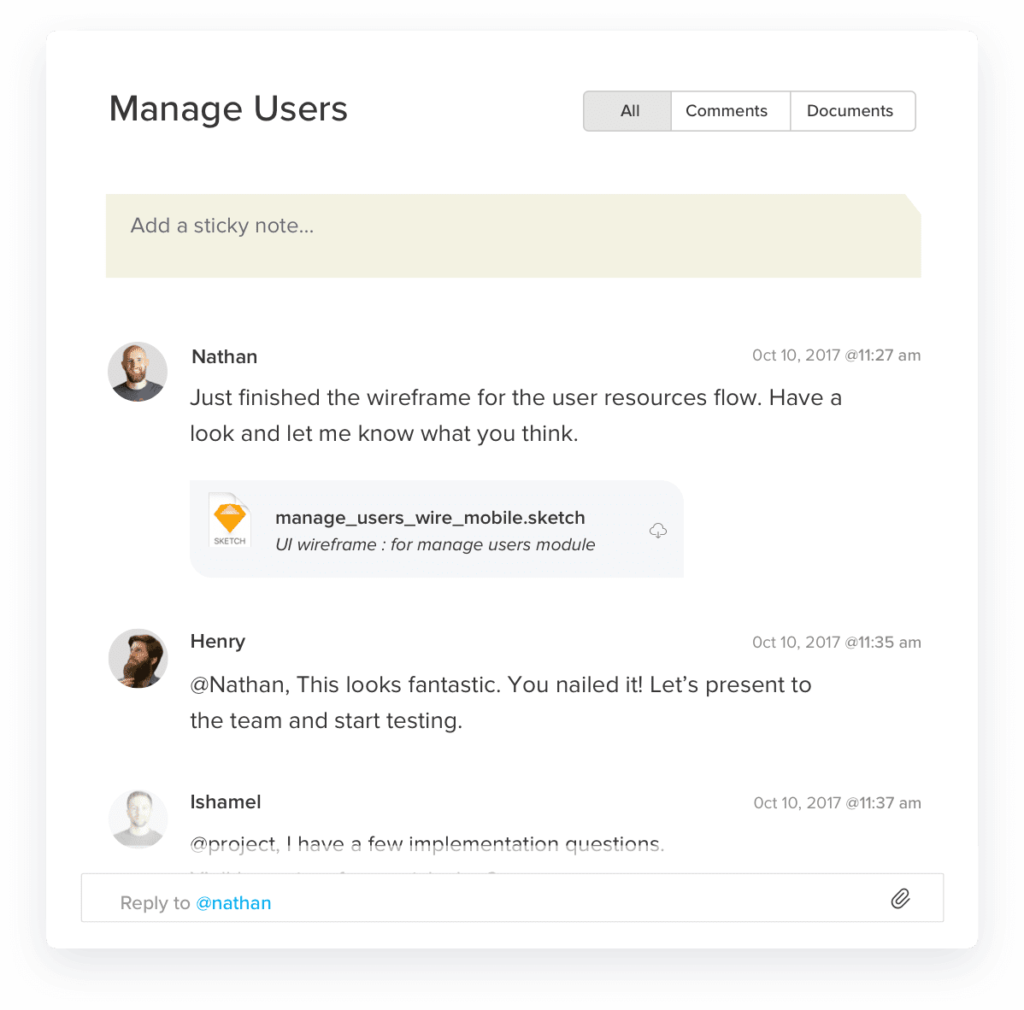
Få viden om hvem der har travlt og hvem der ikke har: Hvis du vil foretage en smart forretningsbeslutning, skal du have en skarp ide om din ressourcer. Med Gantt-kort er ressource-håndtering ikke længere en gætteleg.
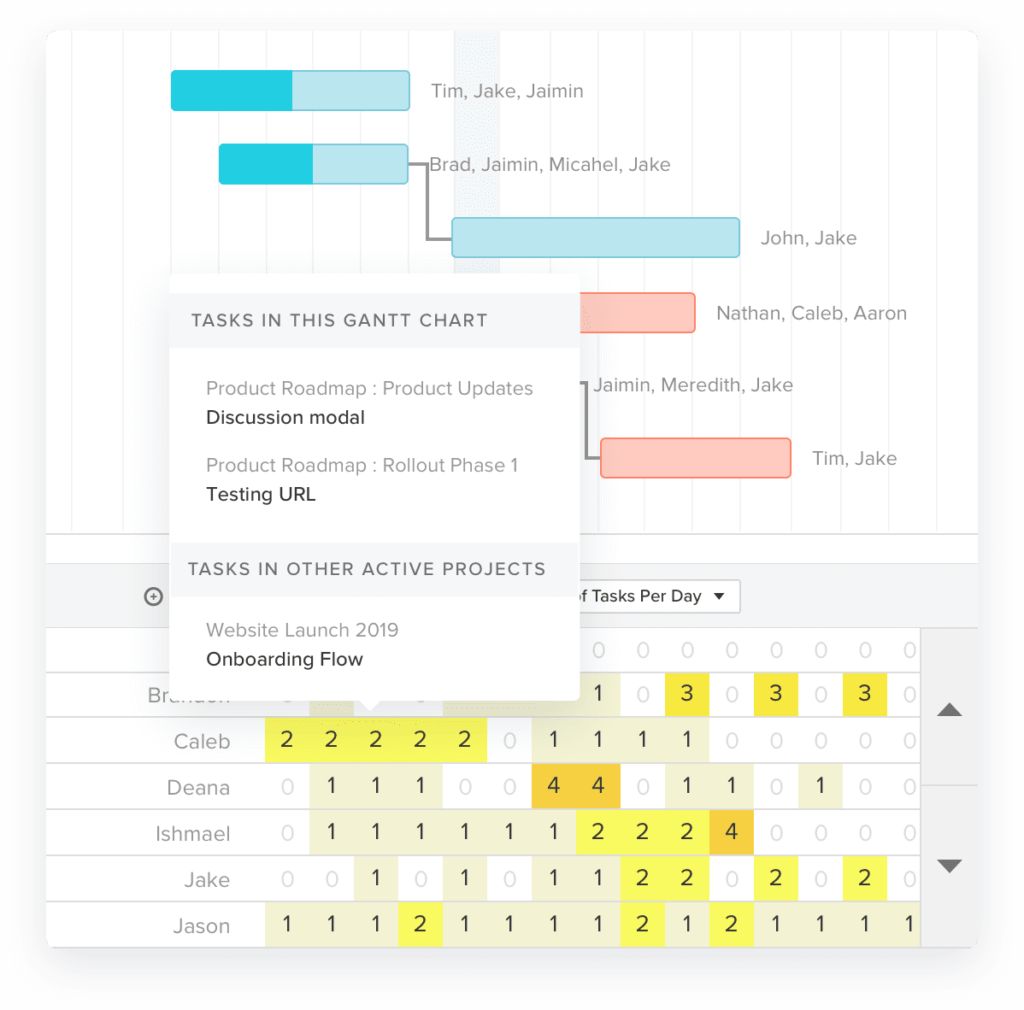
Moderne Gantt-kort vs. Skrivebordsapp
Gantt-kort kommer i mange former – fra skrivebords apps til online-baseret software. At tage Gantt-kort online forvandler det fra et statisk dokument der hurtigt bliver glemt til en levende samarbejdsfyldt repræsentation af projektets nuværende stadie. Holdmedlemmer kan opdatere deres fremskridt i real time, og interessenter kan tjekke ind på projektets status uden at skulle gå gennem dig.
Avanceret features du skal holde øje med i et moderne Gantt-kort
Et godt moderne Gantt-kort bør være en del af en komplet projektledelses løsning. Kig efter disse avanceret Gantt-kort software features for at sikre dig at dit hold og projekt holder sig på sporet:
- Holdsamarbejde
- Flere projektviews, inklusiv Kanban boards, opgavelister, og kalendere
- Rapportering
- Tidssporing og estimering af timer
- Arbejdsbyrde overblik
- Adgang over mobilen
- Integrationer
Hvordan du selv kan skabe et Gantt-kort
Et Gantt-kort er meget brugbart når et projekt kræver mere end en basal to-do-liste. Denne guide vil give dig det du har brug for, for at kunne lave et Gantt-kort. Du kan ikke bygge et Gantt-kort uden at vide noget basalt information om projektet. Derfor er det vigtigt at svare nogle simple spørgsmål først. Disse spørgsmål kan hjælpe dig med at få alle de rigtige detaljer, så du kan lave en projektplan før du sætter dig ned og laver Gantt-kortet.
Hvad du skal tænke over når du lavet et Gantt-kort
- Hvad er de største mål der skal opnås?
- Hvordan vil vi nå disse mål og holde deadlinen?
- Hvad er milepælene vi skal ramme?
- Er der afhængigheder som kunne have en effekt på tidslinjen?
- Hvem er på projektholdet og hvilke roller spiller de hver?
Do’s and Don’ts for at skabe et effektivt Gantt-kort
Nu hvor du har bekræftet de vigtigste detaljer og har en løs plan skrevet ned vil dit Gantt-kort være væsentligt nemmere at lave. Hvis du vil bygge et Gantt-kort som alle kan bruge og navigere rundt i, er der nogle simple regler du bør følge. Følg disse regler for at lave et godt Gantt-kort som er nemt at håndtere og opdatere:
Detaljefyldte opgaver: Jo flere detaljer du kan skrive ned om opgaven, jo bedre vil du kunne spore fremskridt og hurtigere nå frem til noget der kan leveres.
Tilføj vigtige detaljer og dokumenter til opgaverne: Nogle gange kan dit hold og klient måske glemme hvad de egentligt skal. Eller måske forstår de bare ikke formålet med en opgave eller gruppe. Brug ”Notes” sektionen af din plan til at skrive ting helt ned med alle detaljer.
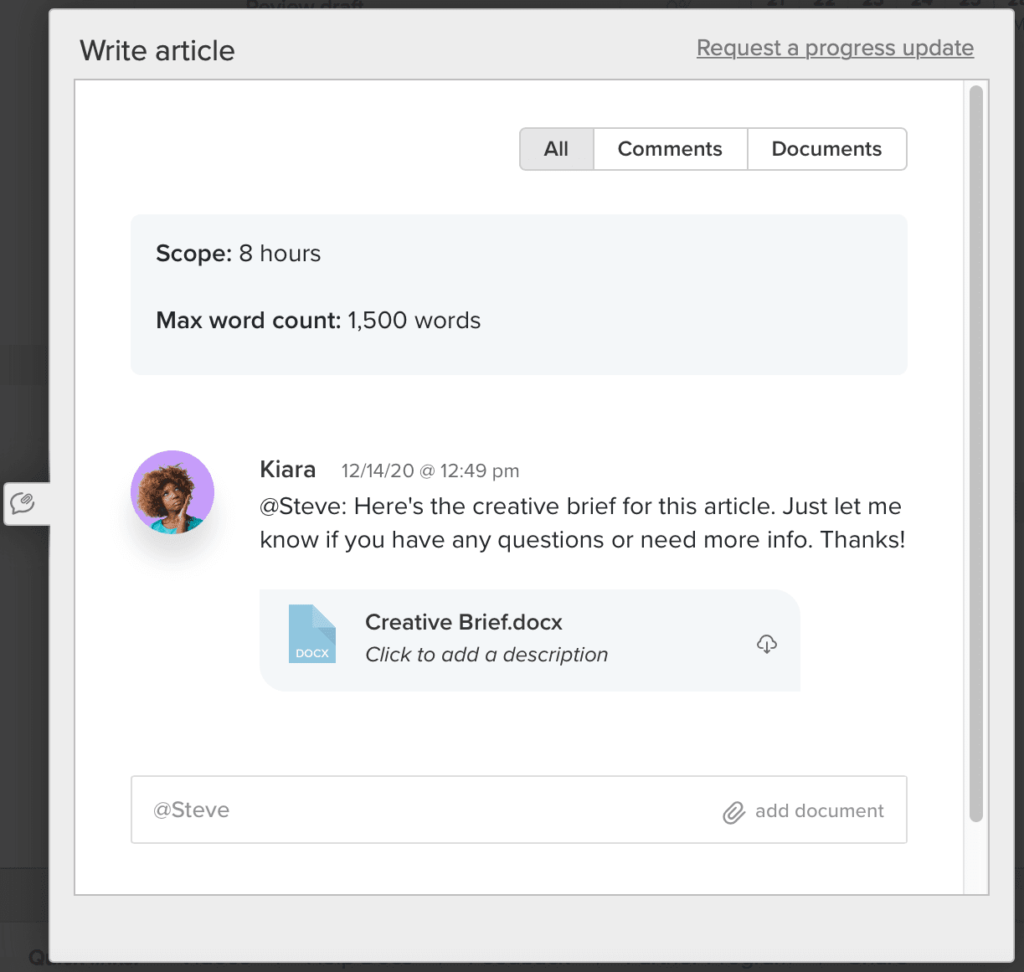
Afmærk opgaver efter de ansvarlige parter: Dette tip er meget brugbart til ethvert projekt, men det er specielt brugbart for klient projekter. Det at identificere hvilket hold eller virksomhed der er ansvarlig for hver opgave, gør dit Gantt-kort enormt nemt at læse. Når du laver en opgave, kan du skrive virksomhedens navn, eller et akronym, forrest på opgaven.
Her er et eksempel fra TeamGantt: PT = Product Team, GM = Gantt Museum
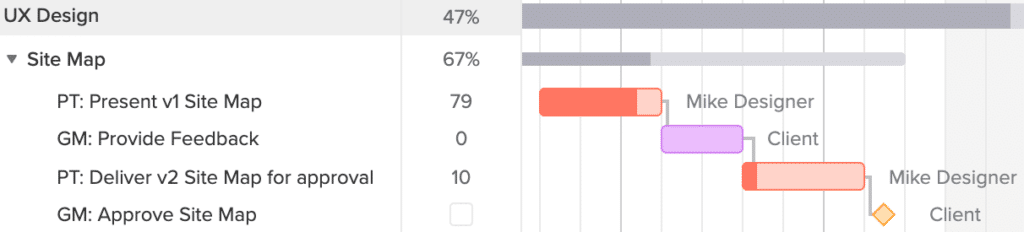
Hav altid kortet til at vise start og slut datoer for hver opgave: Det virker måske som et fjollet råd, men det hjælper enormt meget på hvor let Gantt-kortet er at læse. Hvis du bruger TeamGantt vil du se datoerne i Gantt udsigten. Uanset hvilket redskab du bruger, skal du altså gøre det klart ikke bare hvornår en opgave slutter, men også hvornår den starter.
Spring ikke over afhængigheder: Hvis du ikke kan komme videre med et projekt uden en godkendelse, eller en opgave skal være færdig før en anden, så bør du få det skrevet ned. Hvis din plan senere hen ændrer sig, vil denne afhængighed automatisk blive regnet med i det nye skema.
Uddeleger ikke arbejde uden at tjekke om holdet er tilgængeligt: Dette er dog kun muligt, hvis du er heldig nok at bruge en service som viser dit holds tilgængelighed. Hvor booket dit hold er, og hvilke projekter de er en del af, vil spille en kæmpe rolle når det kommer til at kunne aflevere til tiden. At have et overordnet overblik over dit holds tilgængelighed og ”conflicting work” vil derfor gøre det nemmere for dig at ændre planen, så det hele passer sammen igen.
Spring ikke over ferier og fritid: Sørg for også at får skrevet ferier ind i tidsplanen.
Glem ikke at spørge om feedback: Hvis du leverer en plan der har en fejl, misfortolker en opgave, eller endda misser en dato, vil det måske skabe forvirring og forsinkelser. Få fat i en holdkammeret og spørg om de vil gennemgå dit Gantt-kort før du sender det.
Det er ikke et statisk dokument: Det er vigtigt, at du ikke bare laver et Gantt-kort og så glemmer alt om det igen. Et Gantt-kort er et levende dokument, som konstant bør ændres i takt med projektændringer.
Hvordan man laver et Gantt-kort
En god fordel ved et Gantt-kort er at det er nemt at lave. Der er flere forskellige måder at lavet et Gantt-kort på. Nogle bruger f.eks. Excel, andre Google Sheets, og andre noget helt tredje. Bare vær sikker på, at du vælger et Gantt-kort regneark, som giver dig de features som du har brug for.
Dette afsnit bliver med andre ord en trin-for-trin guide til, hvordan du opretter en projektplan, og vi starter helt fra begyndelsen og tager alle skridt, det kræver for at lave en fyldestgørende projektplan.
Til denne guide bruger jeg TeamGantt som eksempel, TeamGantt er helt gratis at bruge. Så start med at oprette en bruger, så kan du nemmere følge guiden nedenfor.
Lav dit projekt
Tryk på ”New Project” knappen i højre hjørne af ”My Projetcs” skærmen.
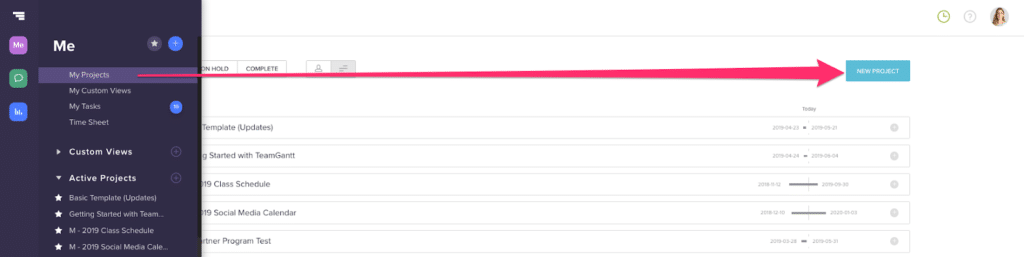
Giv dit projekt et navn og en startdato, og vælg de dage om ugen hvor du vil inkludere dit projekt.
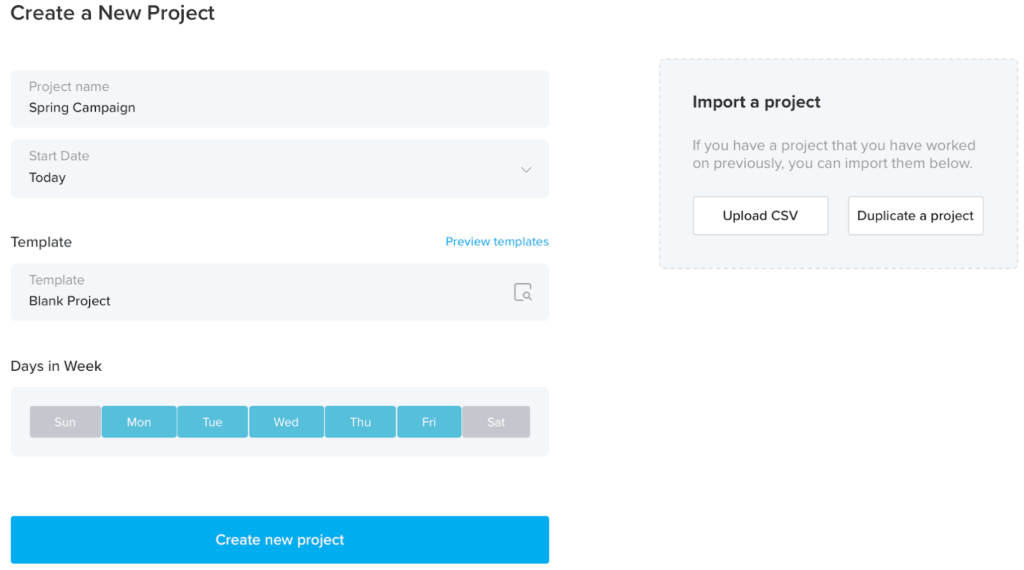
Her har du to muligheder, så du kan bygge dit kort meget hurtigt uden at skulle gøre det fra bunden. Du kan enten skabe et projekt fra en skabelon eller ved at importere et projekt via CSV. Når du har klaret disse basics, tryk på ”Create New Project” og gå videre.
Tilføj opgaver til dit projekt
Det første skridt i dit Gantt-kort er at tilføje opgaver. For at lave opgaver, tryk på ”Add Task” linket (+Task), og skriv navnet på dine første opgaver.
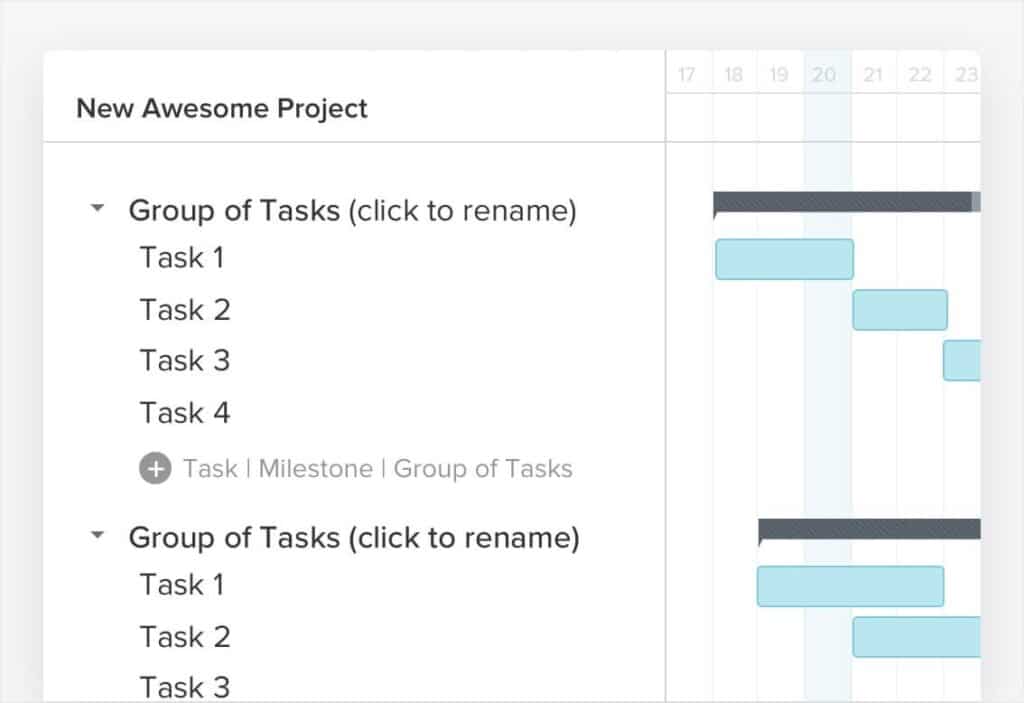
Tryk på enter for at tilføje endnu en opgave. Gentag dette indtil du har tilføjet alle de opgaver der skal tilføjes.
Planlæg dine opgaver
Nu hvor du har en fuld liste af arbejde der skal færdiggøres, er det på tider at det hele bliver planlagt. TeamGantt gør dette super simpelt, da du bare kan ”Drag and drop” de forskellige opgaver frem og tilbage på din tidslinje.
For at placere opgavebaren på dit Gantt-kort, så bare tryk på tidslinjen under den dato som du gerne vil planlægge din opgave. Så trækker du i en af siderne fra opgavebaren alt efter om du vil forlænge eller forkorte barens varighed.
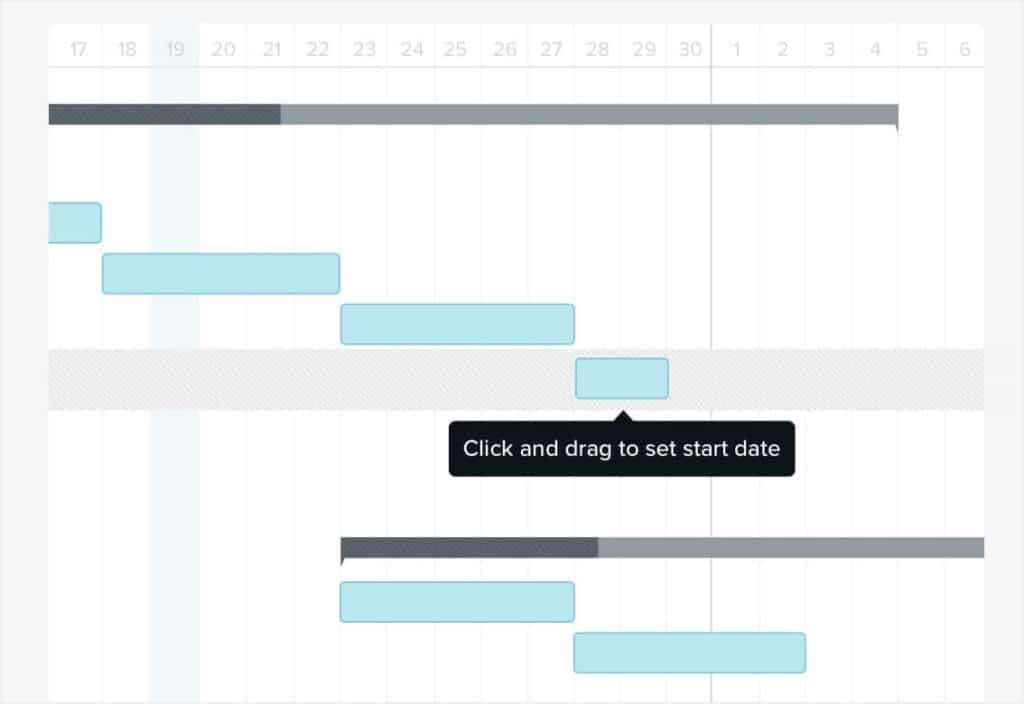
Tilføj vigtige projekt milepæle
Tilføjelsen af milepæle til dit Gantt-kort gør det nemt at spore projekt deadlines, godkendelser, møder og andre events. I TeamGantt fremvises en milepæl som en gul diamant på dit Gantt-kort. For at tilføje en milepæl til dit Gantt-kort skal du bare klikke på ”Milestone” linket, give din nye milepæl et navn, og trække den derhen på Gantt-kortet hvor den skal være.
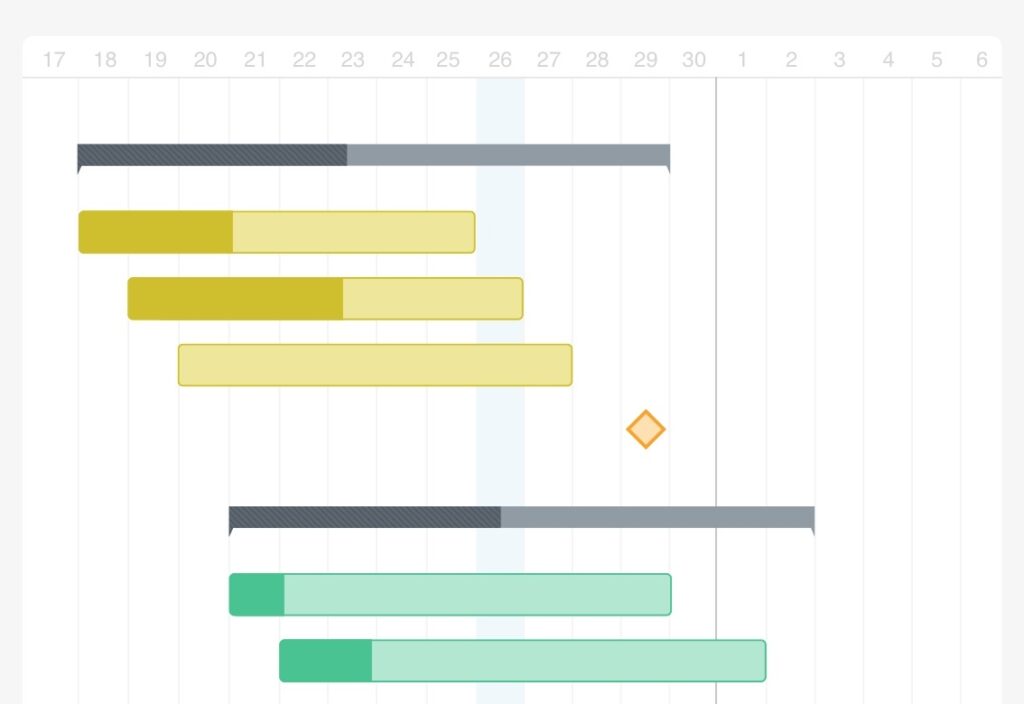
Gentag denne proces indtil alle milepælene er skrevet ind i Gantt-kortet.
Tilføj afhængigheder til opgaver som har brug for dem
Nu da dine opgaver og milepæle er skrevet ind og planlagt, kør musen over en opgave, og tryk på den grå prik der kommer frem.
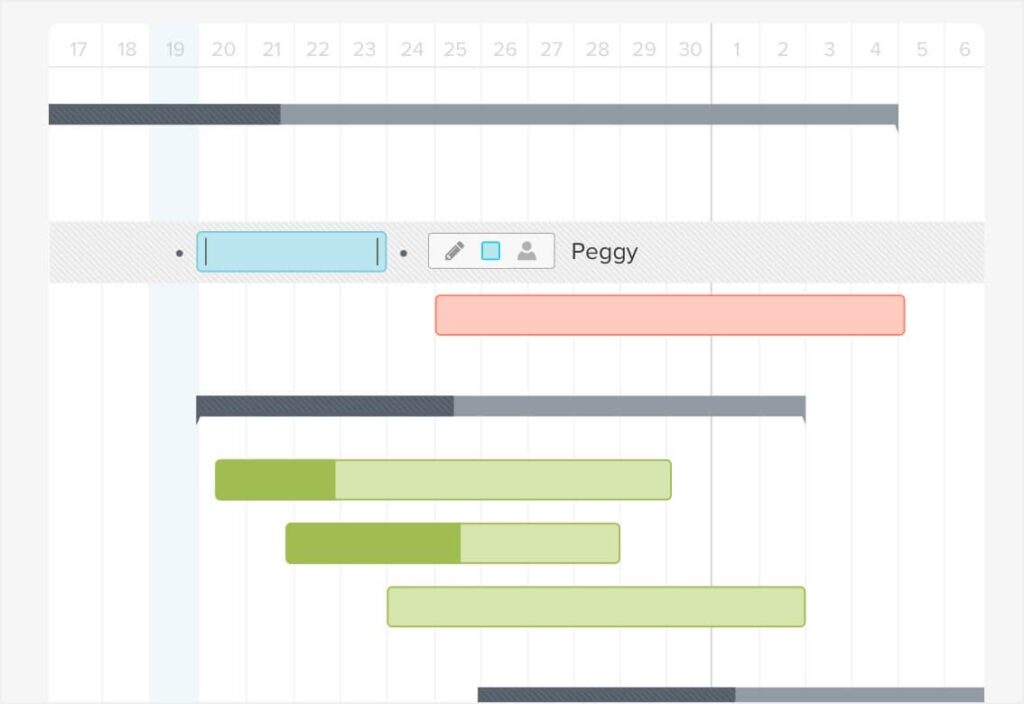
Tryk og træk afhængighedslinjen til den opgave som du vil linke den til.

Inviter folk til dit projekt og tildelt opgaver til dem der er ansvarlige
Tryk på ”Invite People” i højre hjørne for at komme frem til projektets ”People” side. Når du er herinde så tryk på den blå knap ”Inviter folk”.
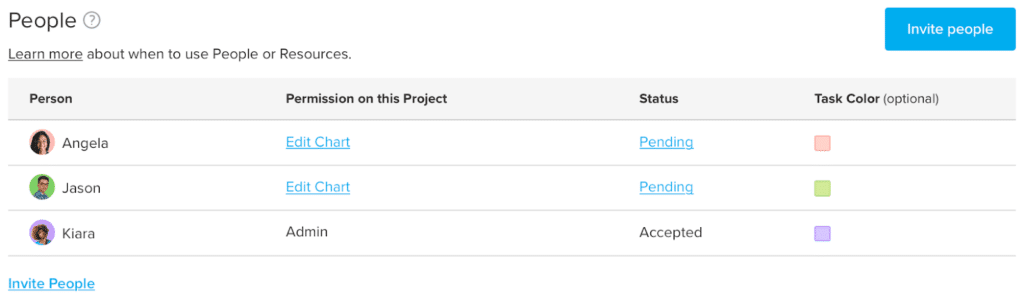
Giv opgaverne farver for at forbedre det visuelle af dit Gantt-kort
Farver er en god måde at gøre dit Gantt-kort nemt at forstå efter et hurtigt blik. Kør musen over en opgavebar, og på den farvede firkant der dukker op, kan du vælge en ny farve!
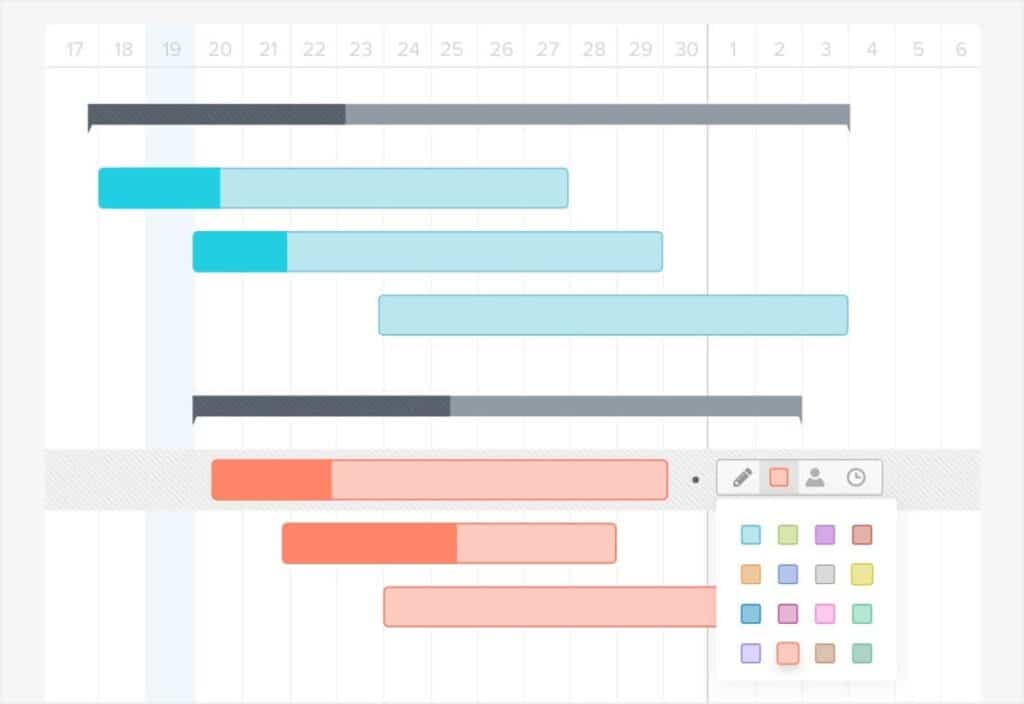
Hvordan du kan bruge et Gantt-kort i projektledelse
Nu ved du hvordan man kan lave et Gantt-kort for at planlægge opgaver. Det er dog ikke alt Gantt-kort er designet til at gøre. Lad os kigge på nogle flere nemme måder du kan administrere og følge din projekter i TeamGantt.
Samarbejd med dit hold og interessenter
Succesfulde projekter kører på kommunikation og samarbejde. Når projektfiler og opdateringer er spredt ud over forskellige e-mail samtaler og andre platforme, er det svært at få en god ide om hvad der skal gøres og hvor tæt du er på at være færdig.
Med et online gantt-kort kan du strømline kommunikationen gennem en kanal der er central omkring din projektplan.
Administrer ressourcer og holdets arbejdsbyrde
Det er svært at færdiggøre nogle projekter til tiden og budgettet når ens hold har for meget arbejde og er stressede. Et Gantt-kort viser alles arbejde på en visuel tidslinje, så du kan se hvordan opgaver bygger sig op over alle dine projekter. Hos TeamGantt kan du tjekke og justere arbejdsbyrder direkte fra dit Gantt-kort for at undgå at overbooke dit hold når du giver nye opgaver.
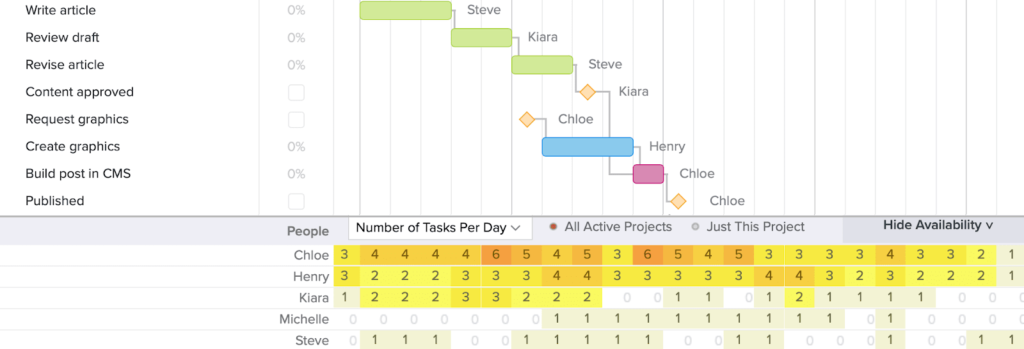
Estimer projekt tid og kræfter
Tildeling af timevis estimeringer til opgaver i dit Gantt-kort gør det nemmere at balancere holdets arbejdsbyrde, og at følge med i projektets budget når arbejdet begynder. TeamGantt’s avanceret plan kommer med timevis estimering og tidssporing. Du kan bruge disse features til at følge og sammenligne estimerede vs. Brugte timer direkte fra dit Gantt-kort.

Estimering af timer ved opgave-niveau giver dig også et mere specifikt billede af tilgængelighed når du uddeler opgave til holdet. På den måde kan du føle dig mere sikker på at dit hold kan overholde de forskellige deadlines.
Track fremskridt imod deadlines og estimater
En af de bedste ting ved at bruge et Gantt-kort er at man kan se hvor et projekt står på hvilket som helst tidspunkt. Klienter, chefer og tredjeparter forventer jo at du holder dig til dine aftaler. Derfor er det vigtigt at overvåge opgaver for at forsikre sig at det hele kører som det skal i forhold til tid og budget. Hvis tingene ikke går specielt godt, kan du hurtigt justere Gantt-kortet og få tingene tilbage på sporet.
Opdater og overvåg fremskridt
Det føles altid godt at kunne sætte et stort kryds på en To-do liste. Det er en god ide at følge med og overvåge fremskridt, da der kan være en stor mængde motivation at finde frem ved at se hvor meget fremskridt der rent faktisk er opnået.
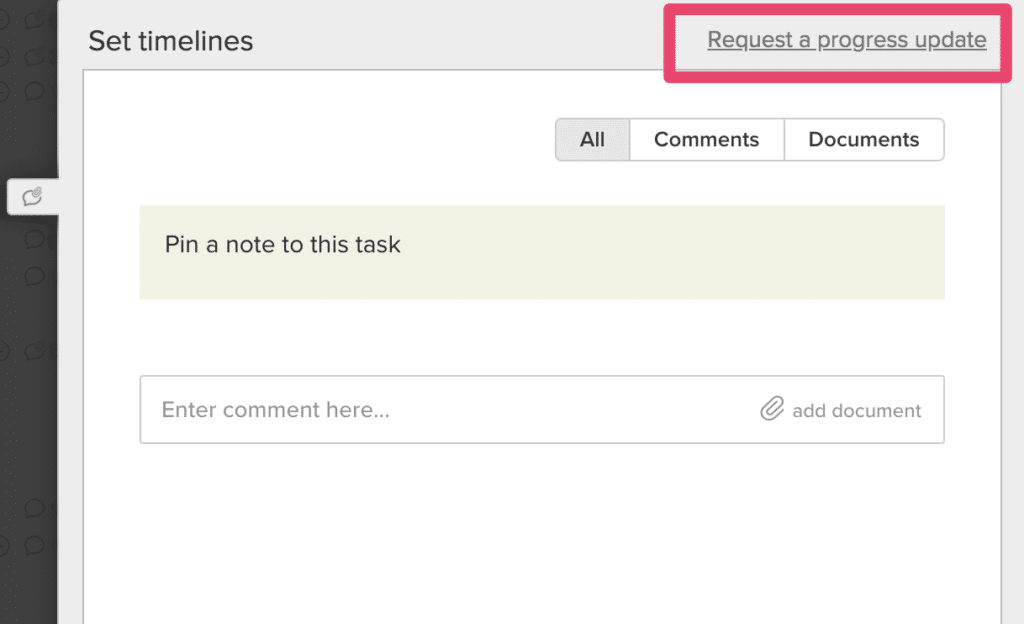
Time-baseret estimat vs. Aktuel fremskridt
TeamGantt’s avanceret plan gør det muligt for dig at sammenligne time estimater med aktuelle fremskridt, så du kan nemt se opgaver der tager længere tid end forventet. Du skal altså bare kigge efter den tynde stribe i midten af hver opgavebar hos did Gantt-kort, og læg mærke til farve og længde.
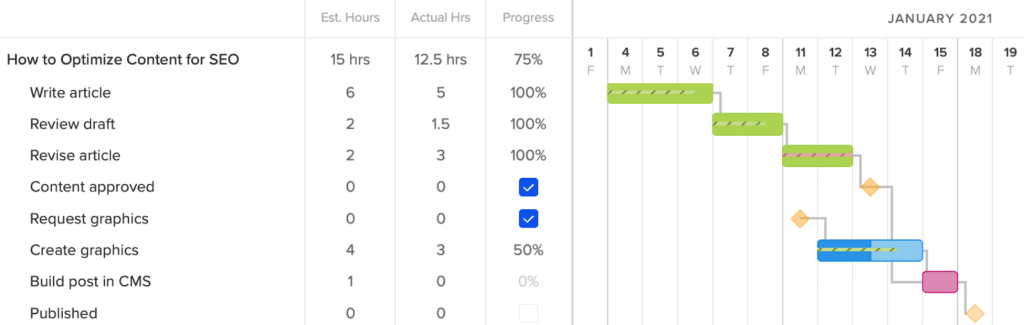
Disse indikatorer viser at der er problemer:
- Den stribede linje er rød. Denne opgave (eller gruppe) er over-budgettet. Flere timer er blevet brugt end de originalt estimerede for opgaven.
- Striben er længere end fremskridtene indikeret for opgaven: Timerne sporet indhenter aktuel fremskridt. Dette betyder at denne opgave (eller gruppe) er ved risiko for at gå over budget eller misse en deadline.
Baselines
Uanset hvor godt du planlægger et projekt kan der altid komme noget op, som forskyder hele kalenderne. Det kan godt være en god ide at have en måde at holde øje på hvor meget ens projekt har flyttet sig over hele projektets levetid. Baselines kan være en god ide fordi de giver dig det ”rigtige” billede af situationen.
Projekt Ressource Ledelse med Gantt-kort
I de gamle dage af Gantt-kort var de langt fra gode til samarbejde. Der var normalt kun er person der havde adgang til kortene, og ikke specielt mange der rent faktisk forstod dem. I dag er det ikke kun manageren der bruger Gantt-kortet, men hele holdet.
Ressource ledelse med Gantt-kort
Gantt-kort giver en klar visuel for hvert aspekt af din projektplan. Du kan se hvad der er planlagt, hvem der er skrevet op til de forskellige opgaver, osv. TeamGantt gør det derudover meget simpelt at se holdets tilgængelighed og nuværende arbejdsbyrde.
Inviter folk til dine projekter og giv dem opgaver
Når engang du har fuldt ud planlagt dit Gantt-kort er det på tide at gøre holdet til en del af din plan. Inviter hele dit hold til projektet så du kan begynde at uddelegere opgaver til dem. Hver person i dit projekt kan filtrere Gantt-kortet til kun at vise dem opgaver hvor de er skrevet på. Dette gør det nemt for dem at prioritere deres tid, fordi de ved præcis hvad der er forventet af dem og hvornår.
Undersøge data ved brug af filtre
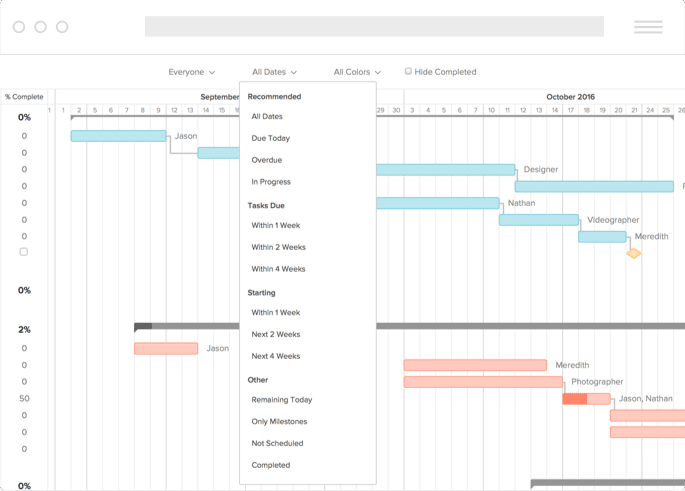
Du kan bruge filtre til flere forskellige ting i dit Gantt-kort. Med TeamGantt kan du filtrere baseret på Person eller Ressource, Dato, og/eller opgave farve. Dette gør det muligt for dig at dele dit projekt op i små bidder. Det er specielt brugbart når dit projekt vokser og har mange opgaver over en lang tidslinje.
Gør brug af ”Availability View”
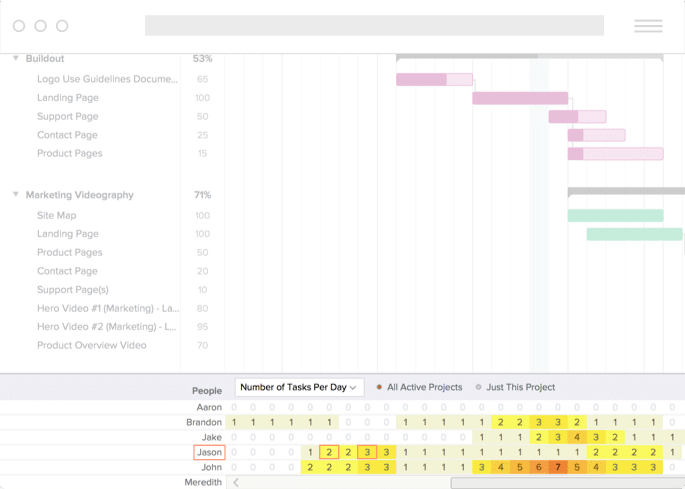
Det at kunne se hele arbejdsbyrden for hele dit hold er en kæmpe fordel når du planlægger dit projekt. På denne måde kan du enormt effektivt og hurtigt sikre at der ikke er nogen der bliver dobbeltbooket eller generelt bare får for meget arbejde. Denne funktion gør det enormt let at uddelegere opgaver.
Estimering af timer og ressourcer
Estimering af hvor lang tid en opgave eller projekt bør tage er en vigtig evne. Disse estimater er vigtige for successen af dit projekt. Hvis du estimerer for meget, vil du sidde med folk der ikke har noget at lave, mens hvis du estimerer for lidt får de ansatte alt for travlt og det kan være umuligt at overholde deadlinen. Estimation helt ned til timen er ikke altid det mest optimale. Det kan tilføje en kompleksitet til projektet, som du helst lige så godt kan undgå. Målet er at estimere lige præcis nok tid til realistisk at gennemføre opgaverne der skal være færdige, samtidigt med at du presser de ansatte lidt, så det hele stadig kører så effektivt som muligt.
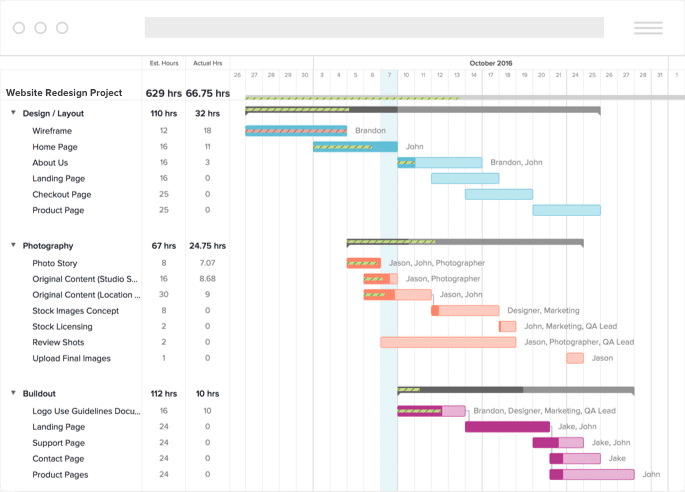
Ved alle opgaver hvor en person er tilskrevet med et estimat vil du kunne se visuelle præsentationer af hvor ”on-time”, ”ahead of schedule”, eller ”behind schedule” de er.
Tilgængelighed ved timer per dag vs. Mængde af opgaver per dag
I ”Availability View” af TeamGantt vil du opdage at du har muligheden for at se tilgængeligheden repræsenteret efter enten mængde af opgaver per dag eller timer per dag.
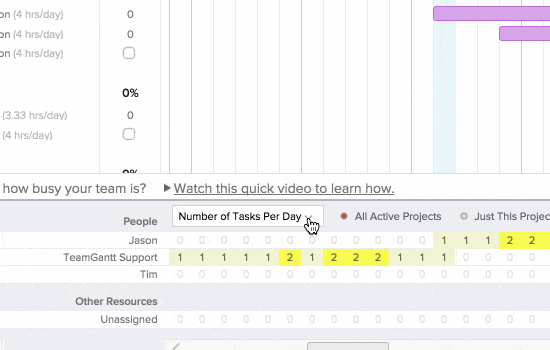
Det at vide hvor mange opgaver en person eller ressource er tilskrevet er vigtigt. Hvis Joe har 7 opgaver tilskrevet på en enkelt dag, er det sikkert meget sikkert at sige, at han ikke kan klare mere arbejde i dag. Heather har dog kun en opgave i dag, og hun kan jo selvfølgelig godt klare flere opgaver.
Men hvad hvis nu Joe’s 7 opgaver kun tager 30 minutter hver? Det er kun 3,5 timers arbejde. Selv hvis vi planlægger nogle mellemrum til at slappe af, er det i hvert fald kun en halv arbejdsdag. Heather har jo kun en opgave, men denne opgave tager hele 8 timer! Derfor har hun faktisk ikke tid til flere opgaver. Det er derfor at timevis estimering er så vigtig. At vide hvor meget hver person på de hold har af arbejde er meget vigtigt, så du kan distribuere arbejdet ordenligt på en måde der giver mening for holdet.
Se holdets arbejdsbyrde på tværs af alle projekter
Under ”Availability View” kan du se arbejdsbyrden for alle i det specifikke projekt, men under ”Workloads” kan du se arbejdsbyrden og tilgængeligheden for alle i hele din TeamGantt konto. På den måde kan du se arbejdsbyrden for alle på tværs af alle dine projekter.
Du kan se dette baseret på antal timer per dag, antal opgaver per dag, og så er der nogle filtre i form af ”Hide Completed Tasks” og ”Hide Users Without Assignments” osv.. De vil hjælpe dig med at få et præcist indblik i arbejdsbyrden på tværs af alle projekter.
Forståelse af People Vs. Ressources i Projektledelse
I TeamGantt er der People og Resources. En Person er bare en person som skal gøre en eller anden form for arbejde eller har nogle opgaver i projektet. Tænk på en Ressource som en ekstern virksomhed eller gruppe af personer.

Og det var det! Nu ved du næsten lige så meget omkring Gantt-kort som jeg gør!